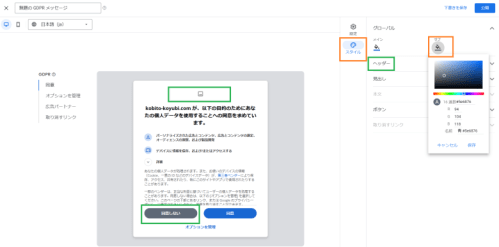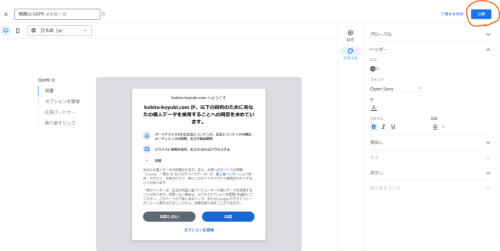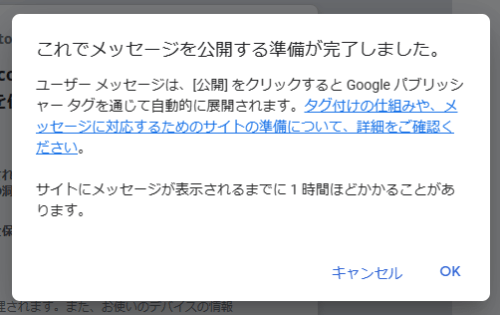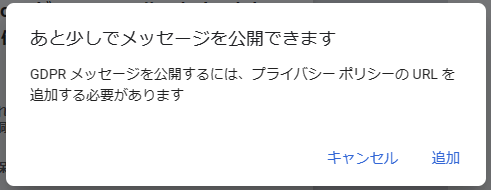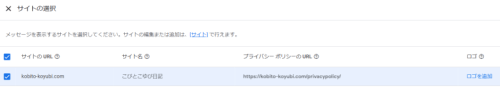Google 認定CMPでGDPR メッセージ表示の設定方法は?
Google AdSenseにログインすると、以下のような内容のメッセージ表示をされていませんか?

用語説明
GDPRとは?
EU一般データ保護規則: General Data Protection Regulationの略称; がGDPRです。
簡単に言うとユーザーの個人データを守る保護法です。各ユーザーにサイトが個人情報を利用してよいかどうかの決定権を託す為の規則です。

CMPとは?
Consent Management Platformの略 コンセント・マネジメント・プラットフォーム
日本語で「同意管理プラットフォーム」とも呼ばれるWebサイトやアプリ上で、ユーザーのデータ取得や利用に関する情報を提供し、同意を得るためのツールを指します。
Google Adsence内の表示メッセージの意味は?

これは各ブログやホームページ(ウェブサイト)に対して、
ヨーロッパ(欧州)からのアクセスがある場合、ヨーロッパ圏に在住の閲覧者様にグーグルの広告を配信表示するか、しないかの設定をして下さいということです。
*表示しないことを選択すると広告は配信されません。
CMPでGDPR メッセージ表示するべきか?
これに関してはサイトの状況次第です。あなたのサイトには欧州からのアクセスはありますか?
ご自身のサイトの欧州からのアクセスの有無によって決定されるといいと思います。
このGDPRメッセージ表示を選択しなければ欧州からのグーグルアドセンスの広告収入の機会損失になりますが、欧州からのアクセスがないようであれば不要だと言えます。
ちなみに当ブログでは欧州からのアクセスもあるので、以下の通り設定することにしました。
Google認定 CMPの設定方法 8ステップ

設定にかかる所要時間は10分程度です。8ステップで完了です。
それでは早速はじめていきましょう。
1. Google AdSenseにログイン
お持ちのアドセンスアカウントにログインしてください。
2. ログイン後の画面上側の「GDPR設定に移動」をクリック(下の画像参照)
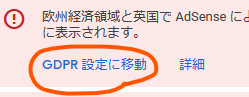
3. 下のような画面に移動します。
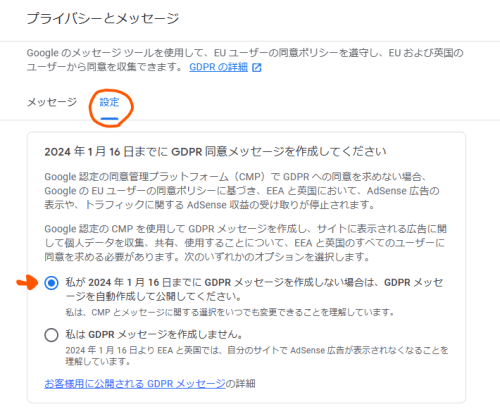
記載の通り、作成しない場合は下側のメッセージ作成しませんにチェックを入れてください。
作成される方は矢印部分、上の方にチェックが入った状態のままにします。
4. 次に「設定」タブの横の「メッセージ」タブへ移動して、青い「GDPRメッセージ作成」をクリックします。
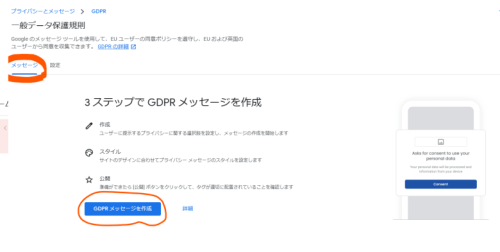
5. 次にオレンジの①②③と黄色の④を設定していきます。
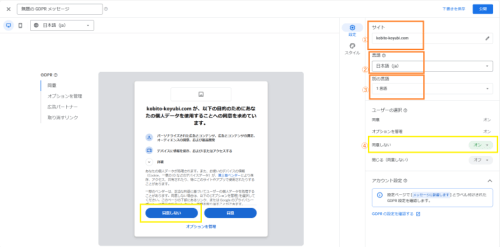
②メッセージの言語を選択 (日本語を選びます)
6. あとはお好みで「同意しない」の色をグレーに変えたりロゴを削除したりします。